Düzeltme: Kuruluşunuzun Verileri Buraya Yapıştırılamaz

Kuruluş verilerinizi belirli bir uygulamaya yapıştıramıyorsanız, sorunlu dosyayı kaydedin ve verilerinizi yeniden yapıştırmayı deneyin.

Windows 10 “Yeni Başlangıç” özelliği beklenen-çok ve spekülasyonlar 2020, Windows 10 Update bir ölçüde yenilenmiştir. Yeni yazılım yaması, Yeni Başlangıç özelliğinde bazı değişiklikler yaptı. Bu özellik daha önce Windows Güvenlik uygulamasının bir parçası olarak mevcuttu ancak şimdi Windows Kurtarma'ya taşındı . Bu özellik artık Yeni Başlangıç olarak adlandırılmamaktadır ve Windows Kurtarma menüsünde Bu Bilgisayarı Sıfırla seçeneği altında etiketlenmiştir .
Yeni Başlat veya Bu Bilgisayarı Sıfırla özelliği, kullanıcıların Windows işletim sistemini yeniden yüklemesine ve üretici tarafından istenmeyen önceden yüklenmiş bloatware uygulamalarını kaldırmasına olanak tanır. Kullanıcı, sistem verilerini tamamen silmeyi veya dosyaları olduğu gibi tutmayı seçebilir. Sistemdeki Windows işletim sisteminin kullanıcı tarafından kurulmuş olması durumunda, kullanıcının tüm kurulum sürecini tekrar etmesi gerekecektir.
Devamını Okuyun: Disk veya USB Olmadan Windows 10 Yerel Yönetici Parolasını Sıfırlama
Yeni Windows 10 2020 Güncelleştirmesi tarafından desteklenen Windows 10 dizüstü veya masaüstünüzde Yeni Başlatma veya Sıfırlama İşlemine erişmek ve yürütmek için bu parçada açıklanan adımları izleyin:
Windows 10 2020 Güncellemesinde Yeni Başlangıç Yürütme
Adım 1: Windows 10 Ayarlarına gidin. Win+I kısayolunu kullanarak Ayarlar sayfasına gidebilirsiniz .
Adım 2: Ayarlar'da Güncelleme ve Güvenlik paneline gidin.
3. Adım: Taşı Windows Kurtarma bölümünde .
Adım 4: Bölümün en üstünde Bilgisayarınızı Sıfırla seçeneğini bulacaksınız . Burada, Başlayın düğmesine tıklayın.
Adım 5: Burada iki seçenekten birini seçmeniz gerekecek:
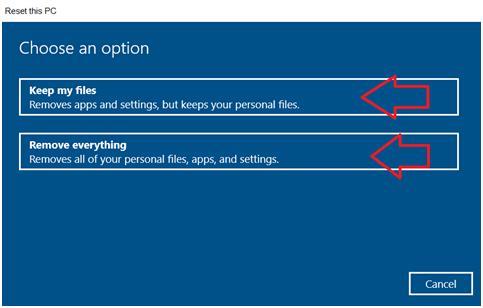
Not Alın: İkinci seçenekle gitmek ve tüm verileri kaldırarak yeni bir başlangıç yapmak istiyorsanız, gerekli tüm dosyaları önceden yedekleyin.
Adım 6: Şimdi, Windows'u yeniden yüklemek istediğiniz yöntemi seçmeniz gerekecek:
Not alın. Bulut İndirme, Windows'un orijinal olarak indirilmesini sağlar. Windows işletim sistemi yapılandırmasındaki herhangi bir dosya bozuksa Yerel Yeniden Yükleme zahmetli olabilir.
Adım 7: Bir sonraki pencerede Ek Ayarlar , tıklayın Ayarları Değiştir düğmesi.
8. Adım: Burada, “ Önceden yüklenmiş uygulamalar geri yüklensin mi? ” diyen bir seçenek göreceksiniz. Düğmeyi Kapatın .
Bu seçenek, önceden yüklenmiş uygulamaları PC'nizde tutmak isteyip istemediğinizi sorar. Bloatware'i kaldırmak istiyorsanız, bu ayara geçişi kapatmanız gerekir.
Not alın. Bu seçeneği sizin durumunuzda hiç göremeyebilirsiniz. Bu, sisteminizde önceden yüklenmiş uygulama olmadığı anlamına gelir. Bu, Windows işletim sistemini bir üretici aracılığıyla değil de kendinize yüklemiş olmanız durumunda olabilir.
Adım 9: Onayla'ya tıklayın ve Windows 10 yeniden yükleme işlemine başlayın.
İşlem tamamlandığında, önceden yüklenmiş tüm uygulamaların silindiği ve daha önce olduğu gibi tutmayı seçtiğiniz dosyaların olduğu yeni bir Windows 10 işletim sistemi alacaksınız. Windows 10 2020 güncellemesi, yeni Windows 10 sürümüdür ve işletim sisteminde birkaç değişiklik getirmiştir. Yeni Başlangıç özelliği, PC'yi önceki durumuna döndürmek ve tüm sorunlu uygulamaların ve dosyaların sistemden atılması için bir makyaj sağlamak için her zaman yardımcı olmuştur.
Bu yeni Yeni Başlangıç özelliğini Windows 10'da yalnızca en son 2020 Windows 10'a güncelledikten sonra deneyebilirsiniz, ancak önceki sürüm için işlem biraz farklıdır .
Şunlar da hoşunuza gidebilir:
Windows 10 Performansı Nasıl Arttırılır - En İyi 13 Yol
Windows 10 Spot Işığı Kilit Ekranı Nasıl Kişiselleştirilir
Windows 10 Kilit Ekranından Herhangi Bir Uygulama Nasıl Açılır ve Kullanılır
Windows 10 Aygıtlarında Kopyala-Yapıştır için Pano Nasıl Kullanılır
Kuruluş verilerinizi belirli bir uygulamaya yapıştıramıyorsanız, sorunlu dosyayı kaydedin ve verilerinizi yeniden yapıştırmayı deneyin.
Microsoft Rewards ile Windows, Xbox ve Mobile platformlarında nasıl en fazla puan kazanabileceğinizi öğrenin. Hemen başlayın!
Windows 10
Skyrim'in sinir bozucu sonsuz yükleme ekranı sorununu çözerek daha sorunsuz ve kesintisiz bir oyun deneyimi sağlamanın etkili yöntemlerini öğrenin.
HID şikayetli dokunmatik ekranımla aniden çalışamaz hale geldim. Bilgisayarıma neyin çarptığı konusunda hiçbir fikrim yok. Eğer bu sizseniz işte bazı düzeltmeler.
PC'de canlı web seminerlerini kaydetmenin yararlı yollarını öğrenmek için bu kılavuzun tamamını okuyun. Windows 10, 8, 7 için en iyi web semineri kayıt yazılımını, üst ekran kaydediciyi ve video yakalama araçlarını paylaştık.
iPhone'unuzu bilgisayara bağladıktan sonra karşınıza çıkan açılır pencerede yanlışlıkla güven butonuna tıkladınız mı? Bu bilgisayara güvenmemek istiyor musunuz? Ardından, daha önce iPhone'unuza bağladığınız bilgisayarların güvenini nasıl kaldıracağınızı öğrenmek için makaleyi okuyun.
Ülkenizde akış için mevcut olmasa bile Aquaman'i nasıl yayınlayabileceğinizi bilmek ister misiniz? Okumaya devam edin ve yazının sonunda Aquaman'in keyfini çıkarabileceksiniz.
Bir web sayfasını kolayca PDF olarak nasıl kaydedeceğinizi öğrenin ve web içeriğini çevrimdışı erişim ve paylaşım için taşınabilir PDF dosyalarına dönüştürmek için çeşitli yöntem ve araçları keşfedin.
PDF belgelerinize not ekleyin - Bu kapsamlı kılavuz, bir PDF belgesine farklı yöntemlerle not eklemenize yardımcı olacaktır.








